Artículos relacionados:
Introducción
Didmdim viene con configuraciones propias como por ejemplo el nombre de dominio original, la configuración del correo, número de participantes, micrófonos asignados a los participantes, entre otros interesantes aspectos. Para hacer que Dimdim responda a nuestras necesidades y datos particulares, debemos configurar el archivo dimdim.properties.
El archivo dimdim.properties
Este archivo se encuentra dentro de subcarpetas en la carpeta Dimdim. Para llegar hasta ella en una ventana terminal escribimos:
cd /usr/local/dimdim
Estando en esta ubicación, nos trasladamos a la carpeta resources a través de la siguiente ruta:
cd ConferenceServer/apache-tomcat-5.5.17/webapps/dimdim/WEB-INF/classes/resources
En la carpeta Resources se localiza el archivo dimdim.properties. En este archivo vamos a realizar algunas verificaciones y configuraciones para personalizar nuestro Dimdim con nuestros datos de correo smtp, número máximo de participantes (attendees), micrófonos asignados y otras importantes variables. Para leer el contenido de este archivo y editarlo escribimos la siguiente línea en la ventana Terminal: nano dimdim.properties
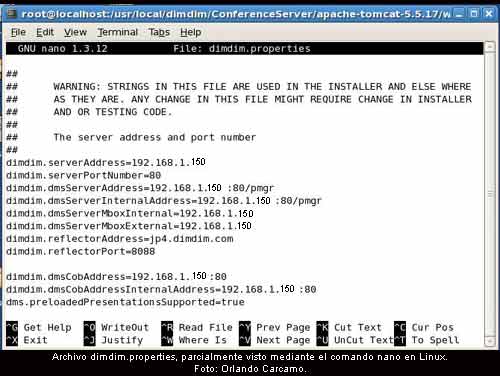
Después de realizar configuraciones necesarias, para guardar todo oprimimos las teclas control y X, luego escribimos YES y así todos los cambios que hicimos quedan guardados.
Si no conoces el manejo del editor Nano, descarga el manual El Editor Nano.
CONCLUSION
Hemos llegado al final del proceso. He escrito un largo tutorial de tres artículos. Espero que te haya sido útil para configurar tu propia plataforma de videoconferencias. Yo pude instalar la mía y adaptarla a mis necesidades.
Como puedes notar, la carencia de información en español sobre la instalación de la versión de código abierto de Dimdim, me ha llevado iniciar la escritura de estos artículos tutoriales. Me gustaría que opinaras dejando tus comentarios en pro o en contra. De esa manera iniciaríamos un importante foro sobre el tema en español.
Quedan todavía algunos detalles sin explicar ya que la instalación y personalización de Dimdim son procesos complejos. Por ejemplo, queda pendiente la traducción al español de la interfaz de Dimdim y los mensajes que automáticamente envía el sistema a las personas que invitamos a nuestras sesiones de videoconferencia.
En próximos artículos, estaré tratando temas como la traducción de la interfaz y la configuración de Dimdim como máquina virtual en Windows sin las complicaciones del formateo de particiones para instalar Linux. Concretamente, voy a explicar como configurar y usar Dimdim VMware Appliance v.4.5, una máquina virtual que viene preparada con el sistema operativo Linux Centos 5.2 y con DimDim 4.5 preinstalado y preconfigurado, listo para trabajar.
Gracias! espero tu proximo artículo sobre configurar Dimdim VMware Appliance v.4.5 !
- Inicie sesión o registrese para enviar comentarios
estoy por instalar dimdim open source queria saber si este se pueden usar 4 camaras a la ves por favor queria saber antes de instalarlo para no instalarlo en vano. gracias espero tu respuesta salu2
- Inicie sesión o registrese para enviar comentarios
Hola amigo, queria saber si lograste utilizar mas de 4 camaras en tuserver community DimDim, gracias.
- Inicie sesión o registrese para enviar comentarios
Hola, amigo. Si puedes usar las 4 cámaras pero eso dependerá de la potencia y memoria de tu servidor. La configuración por defecto viene hecha en el archivo dimdim.properties. Alli aparece una línea que dice
dimdim.maxAttendeeVideos=3
Tú puedes borrar el 3 y colocar el 4. Según dice un parrafito más arriba, puedes programar hasta 6 cámaras o micrófonos.
El archivo dimdim.properties se encuentra dentro de subcarpetas en la carpeta Dimdim. Para llegar hasta ella en una ventana terminal escribimos:
cd /usr/local/dimdim
Estando en esta ubicación, nos trasladamos a la carpeta resources a través de la siguiente ruta:
cd ConferenceServer/apache-tomcat-5.5.17/webapps/dimdim/WEB-INF/classes/resources
En la carpeta Resources se localiza el archivo dimdim.properties. En este archivo se realizan verificaciones y configuraciones para personalizar nuestro Dimdim con nuestros datos de correo smtp, número máximo de participantes (attendees), cámaras y micrófonos asignados y otras importantes variables. Para leer el contenido de este archivo y editarlo escribimos la siguiente línea en la ventana Terminal: nano dimdim.properties
- Inicie sesión o registrese para enviar comentarios
Como se cambia las imagenes de los mensajes de dimdim opensource
- Inicie sesión o registrese para enviar comentarios
Estoy tratando de generar una videoconferencia con este programa sobre la transmisión por intranet. Hasta ahora todo bien a excepción de dos cosas:
1. No puedo ver la pantalla completa, solo el recuadro pequeño que sale en el programa.
2. No puedo mostrar una presentación de power point, sale un error.
Me podrías ayudar?
- Inicie sesión o registrese para enviar comentarios
- Inicie sesión o registrese para enviar comentarios

Gracias! espero tu proximo